Поправете грешка при активиране на Windows 10 0x8007007B или 0x8007232B
Поправете грешка при активиране на Windows 10 0x8007007B или 0x8007232B: (Fix Windows 10 activation error 0x8007007B or 0x8007232B: ) Сървърите за активиране са претоварени в момента поради обема на надстройките, така че го давайте понякога, ако получите съобщение за грешка като (0x8007232b или 0x8007007B, 0x807007B, 0x807007B, E08000000000000000000000000000000000000000000000000000000000000000000000000000000000000 10 в крайна сметка ще се активира, стига да надстроите, като използвате подходящия метод.
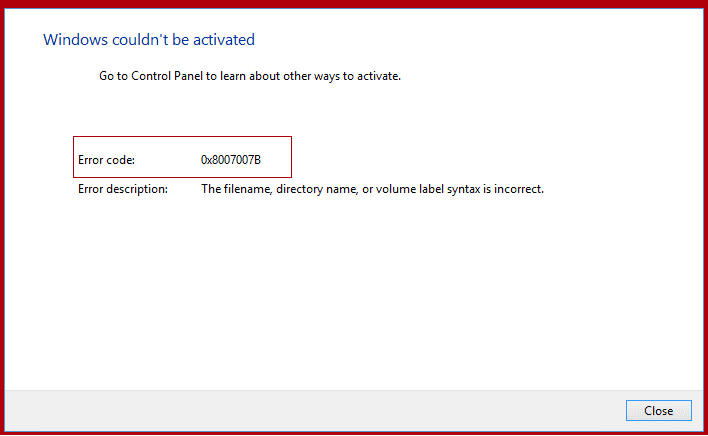
Поправете(Fix) грешка при активиране на Windows 10 0x8007007B или 0x8007232B
Метод 1: Използвайте SLUI 3(Method 1: Use SLUI 3)
Имах подобен проблем. Трябваше да се инсталира предварително активиран, но не. Поправката(Fix) е както следва:
1. Отворете административния команден ред ( Windows key+x > A ).

2. Тип: SLUI 3

3. Въведете продуктовия ключ , предоставен от Microsoft за сценарии за възстановяване: PBHCJ-Q2NYD-2PX34-T2TD6-233PK
Забележка: Не въвеждайте този продукт(Note: Don’t enter this product) , въведете свой собствен продуктов ключ, ако не знаете продуктовия си ключ, прочетете тази публикация: Намерете продуктов ключ за Windows 10, без да използвате софтуер(Find Windows 10 product key without using any software) .
Метод 2: Ръчно актуализиране на продуктовия ключ(Method 2: Manually update product key)
1. Отворете административния команден ред

2. Въведете slmgr.vbs -ipk VTNMT-2FMYP-QCY43-QR9VK-WTVCK ( Въведете своя собствен продуктов ключ(Enter your own product key) ).
3. Отново въведете slmgr.vbs -ato (това ще промени продуктовия ключ) и натиснете Enter .
4. Рестартирайте компютъра си и отново опитайте да активирате Windows. Този път няма да покаже кода за грешка 0x8007007B(Error Code 0x8007007B) или 0x8007232B.
Метод 3: Стартирайте проверка на системни файлове(Method 3: Run System File Checker)
1. Натиснете Windows Key + X , след което изберете Команден ред(Command Prompt) ( Администратор(Admin) ), за да отворите командния ред с администраторски достъп.
2. В cmd прозорците въведете следната команда и натиснете Enter:
sfc/ scannow

Препоръчително за теб:(Recommended for you:)
- Поправка Не може да се създаде грешка при запис на ключ в системния регистър(Fix Cannot create key error writing to the registry)
- Как да инсталирате редактора на групови правила (gpedit.msc)(How to install Group Policy editor (gpedit.msc))
- Как да поправите грешката в Google Chrome спря да работи(How to fix Google Chrome has stopped working error)
- Намерете продуктов ключ за Windows 10, без да използвате софтуер(Find Windows 10 product key without using any software)
Related posts
Поправете грешка Crypt32.dll, която не е намерена или липсва в Windows 11/10
Поправете грешка в Windows Update 0x80070422 в Windows 10
Поправете грешка в Windows Update 0x8e5e03fa в Windows 10
Коригирайте забавянето на звука на Bluetooth в Windows 11/10
Поправете грешка при актуализация на Windows 10 0x800703F1
Fix issues button on the Windows Update page
Коригирайте бързото изтощаване на батерията на Windows 10 с помощта на хибридна графика
Поправете грешка RESULT_CODE_HUNG в Chrome, Edge в Windows 11/10
Коригиране на Win+Shift+S не работи в Windows 11/10
Коригиране на състоянието на принтера е на пауза, грешка не може да се възобнови в Windows 11/10
Поправете грешка при неуспешен BSOD Ntfs.sys в Windows 10
Поправете грешка при надграждане на Windows 0xc1900204
Поправете грешката в синия екран aksfridge.sys в Windows 10
Коригирайте Windows Update или код за грешка при активиране 0xc004f075
Поправете грешка при неуспешната проверка на принтера на HP в Windows 11/10
Поправете. Имате ограничена оценка за грешка в Discord на компютър с Windows
Поправете грешка в Windows Update 0x80240439 в Windows 10
Поправете грешка на Windows Update 0x80070005
Коригирайте проблема с ERR_CONNECTION_TIMED_OUT в Chrome на Windows 10
Поправете грешка на Windows Update C8000266?
